阅读本指南后,您将了解如何在没有iTunes的情况下将音乐从计算机传输到iPhone,如何使用云服务同步音乐到iPhone,以及如何使用iOS应用程序将音乐添加到iPhone。
适用于:运行iOS 8及以上版本的iPhone、iPad或iPod
毫无疑问,你可以用iTunes在iPhone上放音乐。问题是iTunes通过同步的方式将音乐添加到iPhone上,这意味着你会丢失iPhone上现有的音乐。考虑到这一点,许多用户(可能包括你)更喜欢在没有iTunes的情况下将音乐传输到iPhone上,以避免数据同步。幸运的是,有很多不需要iTunes就能把音乐放到iPhone上的方法。选择并应用一个最适合你的需要。
第1部分。如何传输音乐从电脑到iPhone没有iTunes
iTunes是苹果公司开发的官方程序,可以将音乐从Windows PC或Mac传输到iPhone、iPad或iPod touch上。有没有办法在没有iTunes的情况下将音乐复制到iPhone上,并同步整个iTunes库?
当然有。我们这里有几种不同的方法无需同步就可以在iPhone上添加音乐。
方法1。使用EaseUS MobiMover复制音乐到iPhone
多才多艺的人iPhone transfer软件- EaseUS MobiMover,你可以很容易地把音乐在你的iPhone没有iTunes。无论您是想从电脑(PC到Mac)还是其他iOS设备向iPhone添加音乐,这款iPhone数据传输工具都将提供帮助。(查看如何将音乐从iPhone传输到iPhone如果你需要的话。)通过几个步骤,你可以成功地将音乐从PC发送到iPhone。
现在,让我们开始在没有iTunes的情况下将音乐从PC传输到iPhone:
步骤1。将iPhone连接到PC上,启动EaseUS MobiMover。
在设备上点击“信任”,然后在程序上点击“允许”,即可启用EaseUS MobiMover访问您的手机。
点击“内容管理”作为传输模式,然后点击“音频”,选择“音乐”继续。

步骤2。点击“音乐”部分,点击“添加内容”,打开你电脑上保存音乐文件的位置。

一步3.选择要从PC传输到iPhone的音乐文件,点击“打开”开始传输。
等待这个过程完成,然后你可以打开iPhone上的音乐应用程序来查看新添加的音乐。
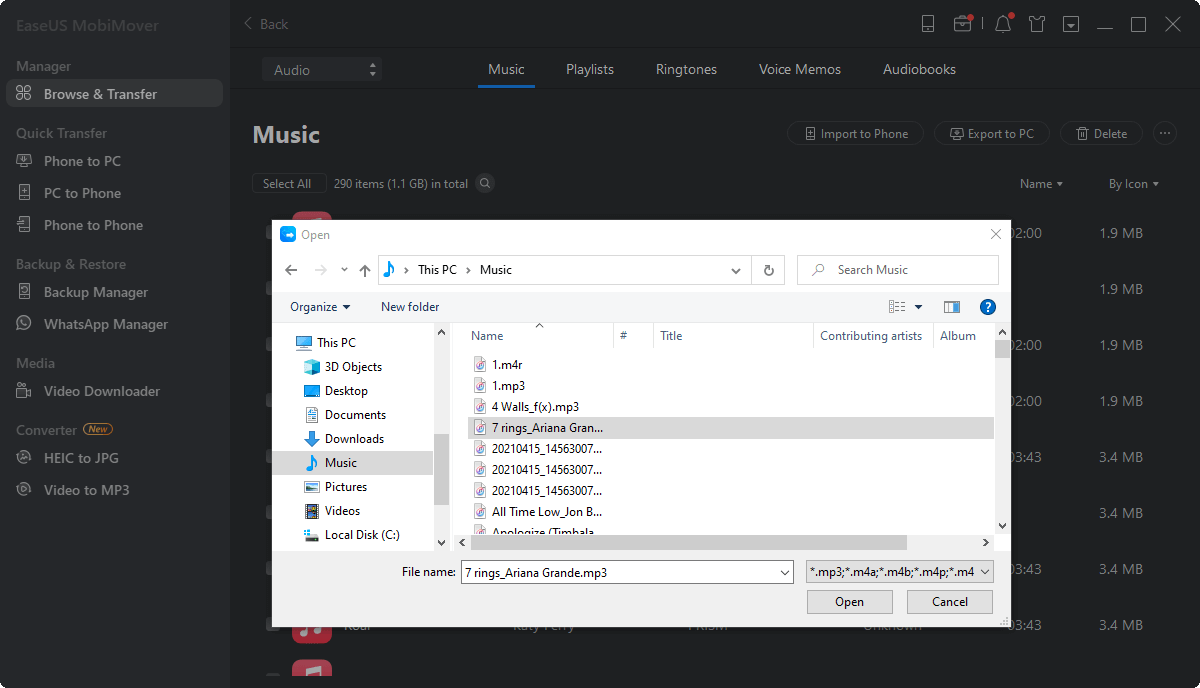
不管你想不想传输MP3到iPhone没有iTunes或添加其他音频文件到iOS设备,你都可以按照上面的步骤来完成。
作为一款iOS数据传输工具,EaseUS MobiMover可以为您做更多的事情。例如:
- 在iPhone和Mac之间传输文件或者在两个iOS设备之间。
- 除了音乐,它还支持传输照片、视频、联系人、消息和其他iPhone文件。
- 更重要的是,该工具可以提供iOS内容管理器的功能,允许您从Windows或Mac轻松查看,访问和编辑您的iDevice内容。
- EaseUS MobiMover也是一个视频下载,你可以下载Twitch剪辑, YouTube视频,以及其他网站的视频。
- 新添加的文件转换器使您可以批量转换HEIC到JPG或视频到MP3。
- 您也可以备份您的iPhone内容或WhatsApp消息与EaseUS的备份功能的移动。
如果您喜欢这些功能,请立即购买EaseUS MobiMover。
方法2。使用Media Monkey将音乐从电脑传输到iPhone
EaseUS MobiMover并不是唯一可以帮助你将音乐传输到iPhone上的程序。其他工具,如音乐管理器MediaMonkey,也可以做类似的工作。MediaMonkey一般作为一个音乐播放器,可以管理你的音乐、视频、播客和其他音频文件。它还允许你在不使用iTunes的情况下将音乐从电脑传输到iPhone。
在没有iTunes的情况下将音乐从PC传输到iPhone:
步骤1。在您的计算机上下载并安装MediaMonkey。
步骤2。启动程序,点击“File”>“Add/Rescan files to the library”。
步骤3。选择包含要复制到iPhone的歌曲的文件夹,然后点击“确定”。
步骤4。将iPhone连接到计算机上,然后单击MediaMonkey中的iPhone名称。
第5步。转到“自动同步列表”选项卡,从播放列表中选择项目。
步骤6。切换到“选项”选项卡,选择“自动同步”。(如果你想在你的设备上保留现有的歌曲,取消选中“删除文件和播放列表……”。)
步骤7。点击“应用”开始在iPhone上播放音乐。

MediaMonkey仅与Windows兼容。因此,如果你是Mac用户,你应该使用另一种方法。
方法3。使用CopyTrans在iPhone上播放音乐
该应用程序- CopyTrans管理器也使您能够传输音乐从计算机到您的iPhone没有iTunes。CopyTrans Manager是一个iTunes的替代品,可以帮助你从电脑下载音乐到iPhone,只支持Windows。CopyTrans Manager还支持照片,视频等文件。
按照以下步骤将音乐从PC传输到没有iTunes的iPhone:
步骤1。在Windows PC上安装CopyTrans Manager。
步骤2。将iPhone、iPad或iPod连接到PC上,然后启动该应用程序。
步骤3。拖放你想要复制iOS设备到CopyTrans Manager的歌曲。
步骤4。点击“更新”确认操作,音乐就会自动添加到你的iPhone上。

第2部分。如何使用云服务同步音乐到iPhone
谷歌Play Music、Amazon Cloud Player和Dropbox等云服务可以在你的设备上同步音乐库。通过将音乐从你的电脑上传到云服务,然后在你的iPhone上安装该服务,你就可以在你的iPhone上获得上传的歌曲。然后你就可以在没有iTunes的iOS设备上欣赏和播放你电脑上的音乐了。
方法1。通过谷歌驱动器复制音乐到iPhone
谷歌Drive作为著名的云服务之一,被用户广泛用于跨设备的文件同步。它可以帮助你从PC同步音乐到你的iPhone。一旦你上传你的音乐从PC到PC到谷歌驱动器。你可以使用谷歌Drive应用程序将它们下载到iPhone。以下是详细步骤。
步骤1。转到站点-谷歌Drive。用您的谷歌帐户登录。把你想放在iPhone上的所有歌曲放到电脑的文件夹里。
步骤2。点击“+ New”图标,然后选择“Folder upload”,选择要上传歌曲的文件夹。当系统询问您是否要上传文件夹时,请单击“上传”确认。等待上传完成。
步骤3。在iPhone上安装谷歌Drive,并使用相同的帐户登录。你会在应用程序中找到上传的音乐文件夹。将它下载到你的iPhone上,你就可以在没有iTunes的情况下从PC上获得所有的歌曲。

方法2。通过亚马逊云播放器传输音乐到iPhone
Amazon Could Player是另一个云播放器服务,它可以让你在没有iTunes的情况下把音乐放到iPhone上。每个用户只能免费上传250首歌曲到云端,你需要为额外的云空间付费。如果你没有太多的歌曲,这也是一个不错的选择,把音乐放在没有iTunes的iPhone上。
该方法类似于使用YouTube音乐在不同设备间同步音乐的方式。
步骤1。下载并使用桌面云播放器将歌曲上传到云端。
步骤2。在你的iPhone上安装亚马逊云播放器来享受添加的音乐。

方法3。用Dropbox在iPhone上添加音乐
另一个不需要iTunes就可以将音乐传输到iPhone的工具是Dropbox,它是一种完全免费的方式,可以在你的2GB设备上传输、管理和播放音乐。
步骤1。在你的电脑和iPhone上下载并安装Dropbox。在你的个人电脑和iPhone上使用相同的Dropbox账户登录这款应用。
步骤2。将你想要添加到iPhone的歌曲上传到Dropbox文件夹中。Dropbox支持。mp3,。aiff,。m4a和。wav格式的音乐。
步骤3。打开iPhone上的Dropbox应用程序,听听这些歌曲。你可以将歌曲标记为“收藏夹”,让它们在你的iPhone断网时始终可用。

你可以免费使用这些服务,但是你可以上传多少个项目或者你可以使用多少空间是有限制的。根据您打算复制的项目,您可能需要升级到付费版本。
第3部分。如何通过蒸汽服务在没有iTunes的iPhone上添加音乐
除了将音乐从电脑传输到iPhone,并将音乐从云服务同步到你的设备之外,你还可以使用Apple music、Spotify等流媒体服务直接将音乐文件添加到iPhone。
方法1。通过YouTube音乐复制音乐到iPhone
代替b谷歌Play Music的YouTube Music是谷歌开发的新音乐应用程序,可以免费上传10万首歌曲。一旦你把你最喜欢的音乐上传到云端,无论你是在线还是离线,你都可以在iPhone上欣赏它们。
YouTube Music是基于Windows PC的。您可以直接通过浏览器检查,而无需安装任何东西。
步骤1。转到YouTube音乐频道(https://music.youtube.com/),并在电脑上安装浏览器。用你的YouTube账号登录。
步骤2。单击配置文件图标。选择“上传音乐”,然后选择你想要传输到iPhone上的歌曲。然后点击“确定”,选择的歌曲将被上传到YouTube音乐。等待该进程完成。如果文件太大,将花费很长时间。

步骤3。安装并打开YouTube音乐应用程序在您的iPhone从应用程序商店。用你的YouTube账号登录。
步骤4。进入“Library”>“Song”>“UPLOADS”,你可以找到你从PC上传的音乐。你现在可以在iPhone上收听了。如果你想在iPhone上离线听,点击歌曲后的三个点图标,点击“下载”即可下载。

方法2。使用Apple Music添加音乐到iPhone
如果您订阅了Apple Music服务,您可以直接在设备上丰富iPhone上的音乐库。有关更多详细信息,请参阅包含如何的文章用Apple music在iPhone上播放音乐。
流媒体音乐播放器Spotify也可以让你扩大你的音乐库。还有其他类似的应用程序可用。只需从苹果商店下载,然后立即享受流媒体歌曲。
奖金部分-如何传输音乐从PC到iPhone与MobiMover
考虑到您可能想要一个视频教程,我们添加了一个视频教程,展示如何使用EaseUS MobiMover将音乐从PC传输到iPhone。
该视频由YouTube sakitech为EaseUS制作。该软件已经更新,提供了比以前更多的功能。
底线
无需iTunes,将音乐传输到iPhone上也很容易。使用像EaseUS MobiMover这样的iPhone数据传输软件,你可以轻松地将音乐从PC(或Mac)传输到iPhone,而无需安装iTunes,也不会丢失现有的歌曲。你也可以尝试云服务或流媒体服务,为iPhone、iPad或iPod添加音乐。采用最适合你需要的方法。
这个页面有用吗?
相关文章
![作者图标]() 索菲亚阿尔伯特/ 2023年4月18日
索菲亚阿尔伯特/ 2023年4月18日![作者图标]() 米拉/ 2023年4月18日
米拉/ 2023年4月18日如何在iPhone上删除最近联系人,更好地管理iPhone联系人?
![作者图标]() 米拉/ 2023年4月18日
米拉/ 2023年4月18日![作者图标]() 米拉/ 2023年4月18日
米拉/ 2023年4月18日

